Den standardmäßigen Texteditor oder Terminal-Emulator ändern
-
SolI die Änderung für das gesamte System gelten, melden Sie sich als Benutzer 'root' an.
-
Erstellen Sie eine Aktion für den neuen Texteditor oder Terminal-Emulator.
-
Hierfür kann die Anwendung `Aktion erstellen' verwendet werden. Abbildung 4-3 Abb. 4-3 zeigt ein Fenster `Aktion erstellen', in dem eine Anwendung mit dem Namen TextPad angegeben ist. Weitere Informationen zu 'Aktion erstellen' finden Sie in Kapitel 11.
Abbildung 4-3 Aktionsfenster erstellen
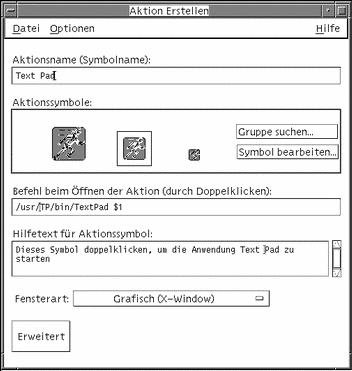
-
Eine andere Möglichkeit besteht darin, daß der Benutzer die Aktionsdefinition manuell erstellt. Ein Beispiel:
ACTION TextPad { LABEL TextPad TYPE COMMAND WINDOW_TYPE NO_STDIO EXEC_STRING /usr/TP/bin/TextPad %(File)Arg_1% DESCRIPTION Doppelklicken Sie auf dieses Symbol, um die Anwendung \ TextPad zu starten. }Weitere Informationen zum manuellen Erstellen von Aktionsdefinitionen finden Sie in Kapitel 12.
-
-
Stellen Sie Konfigurationsdatei mit der neuen Aktion in das entprechende Verzeichnis:
-
Systemweit: /etc/dt/appconfig/types/sprache
-
Persönlich: HomeDirectory/.dt/types
-
-
Wenn sie nicht bereits existiert, erstellen Sie die entsprechende Datei user-prefs.dt durch Kopieren von /usr/dt/appconfig/types/Sprache/user-prefs.dt in folgende Verzeichnisse:
-
Systemweit: /etc/dt/appconfig/types/Sprache
-
Persönlich: HomeDirectory/.dt/types
-
-
Bearbeiten Sie die Aktion 'TextEditor' oder 'Terminal' in der systemweiten oder persönlichen Datei user-prefs.dt. Ändern Sie die Zeile
MAP_ACTIONso, daß die Aktion an die neue Aktion adressiert wird.Beispielsweise kann die Zeile
MAP_ACTION Dtpad
wie folgt geändert werden:
MAP_ACTION TxtPd
-
Speichern Sie die Datei user-prefs.dt.
-
Doppelklicken Sie auf 'Aktionen erneut laden' in der Gruppe von Anwendungen `Desktop_Werkzeuge', um die Datenbank für Aktionen erneut zu laden.
- © 2010, Oracle Corporation and/or its affiliates
